Senden von Azure Service-Integritätswarnungen mit ServiceNow mit Webhooks
In diesem Artikel erfahren Sie, wie Sie Azure Service Health-Warnungen mit Webhook in ServiceNow integrieren. Nachdem Sie die Webhookintegration in Ihrer ServiceNow-Instanz eingerichtet haben, erhalten Sie bei Azure-Dienstprobleme, die Sie betreffen, Warnungen über die vorhandene Benachrichtigungsinfrastruktur. Jedes Mal, wenn eine Azure Service Health-Warnung ausgelöst wird, wird ein Webhook über die skriptgesteuerte REST-API von ServiceNow aufgerufen.
Erstellen einer skriptgesteuerte REST-API in ServiceNow
Stellen Sie sicher, dass Sie Ihr ServiceNow-Konto registriert wurde und dass Sie angemeldet sind.
Navigieren Sie zum Abschnitt System Web Services (Systemwebdienste) in ServiceNow, und wählen Sie im Abschnitt Scripted REST APIs (skriptgesteuerte REST-APIs) aus.
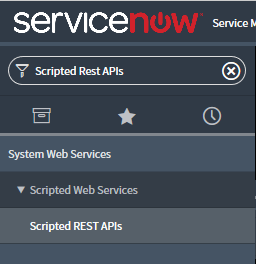
Wählen Sie New (Neu) aus, um einen neuen skriptgesteuerten REST-Dienst zu erstellen.
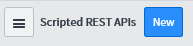
Fügen Sie einen Namen für Ihre REST-API hinzu und legen Sie die API-ID auf
azureservicehealthfest.Klicken Sie auf Senden.
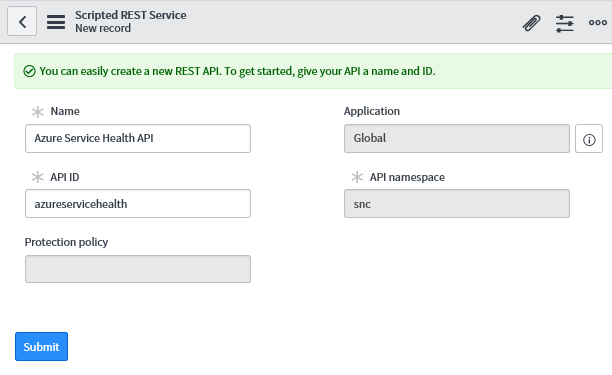
Wählen Sie die REST-API, die Sie erstellt haben, und dann auf der Registerkarte Resources (Ressourcen) die Option New (Neu) aus.
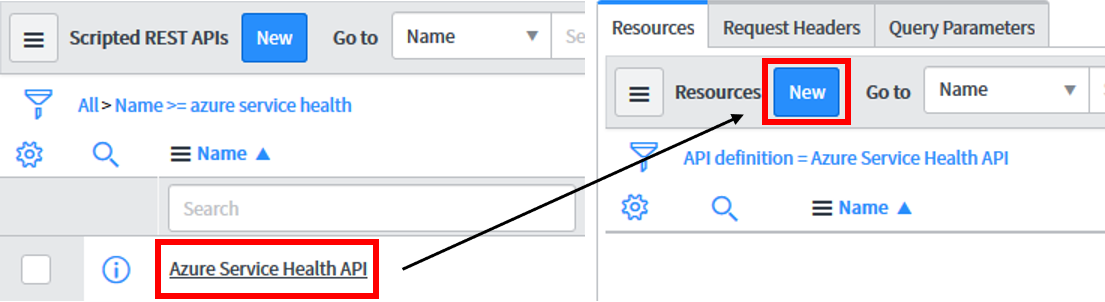
Geben Sie der neuen Ressource den Namen
event, und ändern Sie die HTTP-Methode inPOST.Fügen Sie im Abschnitt Script (Skript) den folgenden JavaScript-Code hinzu:
Hinweis
Sie müssen die Werte
<secret>,<group>und<email>im unten aufgeführten Skript aktualisieren.<secret>sollte eine zufällige Zeichenfolge sein, z. B. eine GUID<group>sollte die ServiceNow-Gruppe sein, der Sie den Vorfall zuweisen möchten<email>sollte die bestimmte Person sein, der Sie den Vorfall zuweisen möchten (optional)
(function process( /*RESTAPIRequest*/ request, /*RESTAPIResponse*/ response) { var apiKey = request.queryParams['apiKey']; var secret = '<secret>'; if (apiKey == secret) { var event = request.body.data; var responseBody = {}; if (event.data.context.activityLog.operationName == 'Microsoft.ServiceHealth/incident/action') { var inc = new GlideRecord('incident'); var incidentExists = false; inc.addQuery('number', event.data.context.activityLog.properties.trackingId); inc.query(); if (inc.hasNext()) { incidentExists = true; inc.next(); } else { inc.initialize(); } var short_description = "Azure Service Health"; if (event.data.context.activityLog.properties.incidentType == "Incident") { short_description += " - Service Issue - "; } else if (event.data.context.activityLog.properties.incidentType == "Maintenance") { short_description += " - Planned Maintenance - "; } else if (event.data.context.activityLog.properties.incidentType == "Informational" || event.data.context.activityLog.properties.incidentType == "ActionRequired") { short_description += " - Health Advisory - "; } short_description += event.data.context.activityLog.properties.title; inc.short_description = short_description; inc.description = event.data.context.activityLog.properties.communication; inc.work_notes = "Impacted subscription: " + event.data.context.activityLog.subscriptionId; if (incidentExists) { if (event.data.context.activityLog.properties.stage == 'Active') { inc.state = 2; } else if (event.data.context.activityLog.properties.stage == 'Resolved') { inc.state = 6; } else if (event.data.context.activityLog.properties.stage == 'Closed') { inc.state = 7; } inc.update(); responseBody.message = "Incident updated."; } else { inc.number = event.data.context.activityLog.properties.trackingId; inc.state = 1; inc.impact = 2; inc.urgency = 2; inc.priority = 2; inc.assigned_to = '<email>'; inc.assignment_group.setDisplayValue('<group>'); var subscriptionId = event.data.context.activityLog.subscriptionId; var comments = "Azure portal Link: https://app.azure.com/h"; comments += "/" + event.data.context.activityLog.properties.trackingId; comments += "/" + subscriptionId.substring(0, 3) + subscriptionId.slice(-3); var impactedServices = JSON.parse(event.data.context.activityLog.properties.impactedServices); var impactedServicesFormatted = ""; for (var i = 0; i < impactedServices.length; i++) { impactedServicesFormatted += impactedServices[i].ServiceName + ": "; for (var j = 0; j < impactedServices[i].ImpactedRegions.length; j++) { if (j != 0) { impactedServicesFormatted += ", "; } impactedServicesFormatted += impactedServices[i].ImpactedRegions[j].RegionName; } impactedServicesFormatted += "\n"; } comments += "\n\nImpacted Services:\n" + impactedServicesFormatted; inc.comments = comments; inc.insert(); responseBody.message = "Incident created."; } } else { responseBody.message = "Hello from the other side!"; } response.setBody(responseBody); } else { var unauthorized = new sn_ws_err.ServiceError(); unauthorized.setStatus(401); unauthorized.setMessage('Invalid apiKey'); response.setError(unauthorized); } })(request, response);Deaktivieren Sie auf der Registerkarte „Security“ (Sicherheit) die Option Requires authentication (Authentifizierung erforderlich), und wählen Sie Submit (Absenden) aus. Die API wird stattdessen durch den von Ihnen festgelegten
<secret>geschützt.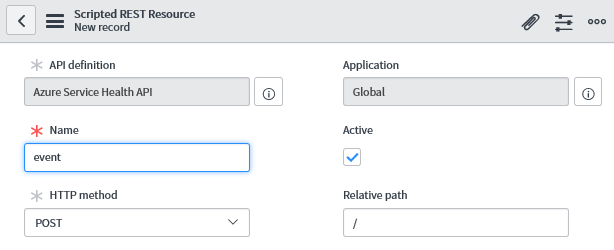
Zurück im Abschnitt „Scripted REST APIs“ (Skriptgesteuerte REST-APIs) finden Sie den Base API Path (API-Basispfad) für Ihre neue REST-API:
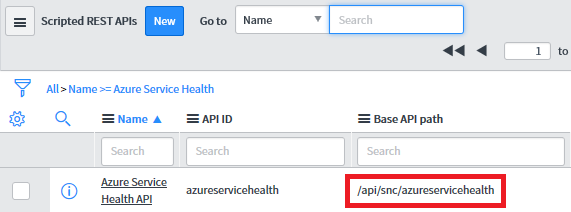
Die vollständige Integrations-URL sieht wie folgt aus:
https://<yourInstanceName>.service-now.com/<baseApiPath>?apiKey=<secret>
Erstellen einer Warnung mithilfe von ServiceNow im Azure-Portal
Für eine neue Aktionsgruppe:
Führen Sie die Schritte 1 bis 8 in diesem Artikel aus, um eine Warnung mit einer neuen Aktionsgruppe zu erstellen.
Definieren Sie in der Liste der Aktionen Folgendes:
a. Aktionsart: Webhook
b. Details: Die zuvor gespeicherte ServiceNow-Integrations-URL.
c. Name: Name, Alias oder Bezeichner des Webhook.
Wählen Sie Save (Speichern) aus, wenn das Erstellen der Warnung abgeschlossen ist.
Für eine vorhandene Aktionsgruppe:
Wählen Sie im Azure-Portal die Option Überwachen aus.
Wählen Sie im Abschnitt Einstellungen die Option Aktionsgruppen aus.
Suchen und markieren Sie die Aktionsgruppe, die Sie bearbeiten möchten.
Fügen Sie Folgendes zur Liste der Aktionen hinzu:
a. Aktionsart: Webhook
b. Details: Die zuvor gespeicherte ServiceNow-Integrations-URL.
c. Name: Name, Alias oder Bezeichner des Webhook.
Wählen Sie Save (Speichern) aus, wenn Sie mit dem Aktualisieren der Aktionsgruppe fertig sind.
Testen der Webhookintegration über eine HTTP POST-Anforderung
Erstellen Sie die Service Health-Nutzlast, die Sie senden möchten. Eine Service Health-Beispielwebhook-Nutzlast finden Sie unter Webhooks für Azure-Aktivitätsprotokollwarnungen.
Erstellen Sie eine HTTP POST-Anforderung, indem Sie wie folgt vorgehen:
POST https://<yourInstanceName>.service-now.com/<baseApiPath>?apiKey=<secret> HEADERS Content-Type: application/json BODY <service health payload>Sie sollten eine
200 OK-Antwort mit der Meldung „Incident created“ (Vorfall erstellt) erhalten.Wechseln Sie zu ServiceNow, um zu überprüfen, ob Ihre Integration erfolgreich eingerichtet wurde.
Nächste Schritte
- Erfahren Sie, wie Sie Webhookbenachrichtigungen für vorhandene Problemverwaltungssysteme konfigurieren.
- Weitere Informationen zum Webhookschema für Aktivitätsprotokollwarnungen.
- Weitere Informationen zu Dienstintegritätsbenachrichtigungen.
- Weitere Informationen zu Aktionsgruppen.